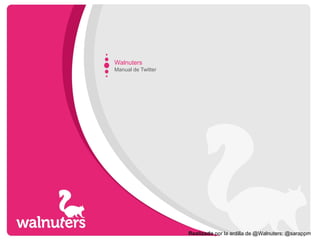
Manual twitter
- 1. Walnuters Manual de Twitter Realizado por la ardilla de @Walnuters: @sarappm
- 2. 1.Introducción 2.Cómo crear una cuenta 3.Elementos de Twitter 4.Añadir contactos 5.Configurar una cuenta de Twitter 6.Actividad 7.Descubre 8.Optimización y claves para un buen uso Hoy vemos Walnuters Manual de Twitter
- 3. Manual de Twitter Walnuters Introducción
- 4. Qué es Twitter Twitter es una red social basada en el microblogging. La actividad principal de esta web social es la emisión y recepción de tweets: mensajes con un máximo de 140 caracteres. Estos “mensajes cortos” son públicos, aunque también pueden enviarse mensajes privados a determinados usuarios. Los tweets pueden contener texto, enlaces y otros elementos característicos de Twitter: menciones, hashtag… Manual de Twitter Walnuters Introducción
- 5. Para qué sirve En Twitter puedes compartir información relevante, interactuar con otros usuarios y seguirles o buscar contenido de interés. Manual de Twitter Walnuters Introducción
- 6. Manual de Twitter Walnuters Cómo crear una cuenta
- 7. Para crear una nueva cuenta en Twitter, accede a la web e introduce los siguientes datos: -Nombre completo: no se corresponde a tu nombre de usuario, sino a tu “nombre real”. En el siguiente paso, podrás seleccionar un nombre de usuario. -Correo electrónico: Estará asociado a tu cuenta. Aquí te enviarán notificaciones y el correo de confirmación. -Contraseña Manual de Twitter Walnuters www.twitter.com Cómo crear una cuenta Date de alta
- 8. En la siguiente ventana, podrás modificar los datos que has introducido antes y elegir un nombre de usuario. Este “nick” aparecerá en Twitter como “@nombredeusuario”. Con este usuario, podrán localizarte y mencionarte otros usuarios. Tiene un máximo de 15 caracteres. Una vez finalizado este paso, pulse en “crear mi cuenta”. Manual de Twitter Walnuters Cómo crear una cuenta Date de alta
- 9. No olvide confirmar su cuenta. Twitter te enviará un e-mail de confirmación al correo electrónico que has asociado a tu cuenta. Tendrás que pinchar en el enlace para verificar tu nueva cuenta y poder usarla con normalidad. Manual de Twitter Walnuters Cómo crear una cuenta Confirmar cuenta
- 10. Para iniciar sesión tendrás que entrar en la web de Twitter e introducir: -Nombre de usuario o correo electrónico -Contraseña Al finalizar, pulsa en “Iniciar sesión”. Si haces click en “¿Olvidaste tu contraseña” Twitter te enviará un e-mail para recuperarla. Manual de Twitter Walnuters www.twitter.com Cómo crear una cuenta Iniciar sesión
- 11. Al crear una nueva cuenta, Twitter te muestra un tutorial para dar tus primeros pasos. Aquí muestra qué es un “tweet”, cómo buscar contenido, localizar usuarios o añadir contactos. Puedes evitar el tutorial, pulsando en “Saltar este paso”. Manual de Twitter Walnuters Cómo crear una cuenta Primeros pasos
- 12. Walnuters Elementos de Twitter Manual de Twitter
- 13. Manual de Twitter Walnuters Palabras clave Elementos de Twitter Existen una serie de “palabras clave” que son indispensables para conocer el funcionamiento de Twitter. Esto será lo que veamos a continuación.
- 14. Palabras clave Manual de Twitter Walnuters Elementos de Twitter 1. Timeline (TL)/Cronología: Línea del tiempo en la que aparecen las publicaciones que haces y las de tus seguidores, por orden de publicación. También aparecerán sus retweets y replies (en el caso de que sigas al usuario que menciona). 1 4
- 15. Palabras clave Manual de Twitter Walnuters Elementos de Twitter 2. Followings/Siguiendo: son aquellas personas a las que has decido seguir. Sus publicaciones te aparecerán en el timeline. 3. Followers/Seguidores: son aquellos usuarios de Twitter que te siguen. Tus mensajes llegan de forma directa a su timeline. 1 2 3 4
- 16. Palabras clave Manual de Twitter Walnuters Elementos de Twitter 4. Tweet: Es cada uno de los mensajes cortos (máximo 140 caracteres) que los usuarios envían a través de Twitter. Estos mensajes son de carácter público (pueden ser leídos por todos tus seguidores) y, además, pueden encontrarse en los buscadores. 4
- 17. Palabras clave Manual de Twitter Walnuters Elementos de Twitter Si te interesa algún tweet de tu timeline en especial, haz click sobre él y se abrirá más información. Aquí podrás: -Ver el contexto de la conversación -Interactuar -Previsualizar el contenido multimedia -Ver si se ha retwitteado o marcado como favorito.
- 18. Palabras clave Manual de Twitter Walnuters Elementos de Twitter Puedes abrir todos los tweets que quieras a la vez. Para cerrar un tweet, pasa el ratón sobre la esquina superior derecha y pulsa en “Cerrar”. Para cerrar todos los tweets abiertos, pulsa en el siguiente icono de la barra superior:
- 19. Palabras clave Manual de Twitter Walnuters Elementos de Twitter Si pulsas en “Detalles” sobre un tweet abierto, se abrirá una ventana con el tweet. En esta ventana, verás la opción “Insertar este Tweet”. Aquí Twitter te da un código para insertar el tweet (tal cual aparece en la ventana) en tu blog o web.
- 20. Palabras clave Manual de Twitter Walnuters Elementos de Twitter Existen varios tipos de tweets, además del tweet “normal” (definido en la diapositiva anterior): 5. Mención: Es un tweet normal en el que incluyes el nombre de otro usuario. 5
- 21. Palabras clave Manual de Twitter Walnuters Elementos de Twitter 6. Reply: Es una respuesta a otro usuario. Incluye su nombre de usuario al principio del tweet. Sólo saldrá en tu timeline, en el del usuario que mencionas y en el de los usuarios que tengáis en común. Sin embargo, es un tweet público y aparecerá en tu perfil, junto con el resto de publicaciones. 6
- 22. Palabras clave Manual de Twitter Walnuters Elementos de Twitter 7. ReTweets o RT. Es un tweet de otro usuario que decides compartir en tu perfil. Hay dos tipos de retweets: -RT directos: Cuando pulsas directamente en el botón “retwittear” del tweet (7). Aparece tal cual en tu perfil y en el timeline de tus seguidores. Con la marca de RT en la esquina superior derecha. 7
- 23. Palabras clave Manual de Twitter Walnuters Elementos de Twitter - RT indirectos: Aparece “RT + @nombreusuario + tweet” o el tweet completo entre comillas: Desde la web de Twitter, la única forma de hacer RT indirecto es copiando el contenido y pegándolo en un tweet nuevo. Al comienzo del texto tendrás que añadir RT + @usuariofuente. Puedes incluir un comentario antes del RT, para valorar el contenido. 7
- 24. Palabras clave Manual de Twitter Walnuters Elementos de Twitter También se puede considerar un RT indirecto: Cuando copias el contenido emitido por un usuario y citas al final la fuente, con la fórmula “vía+@usuario” o similares. 7
- 25. Palabras clave Manual de Twitter Walnuters Elementos de Twitter 8. Mensajes directos (DM): Es otra fórmula de interacción. Se trata de mensajes privados que sólo puedes enviar a los usuarios que te siguen. También tienen un máximo de 140 caracteres. Puedes enviarlos en la opción “Mensajes directos” del menú desplegable, como aparece en la imagen. 8
- 26. Palabras clave Manual de Twitter Walnuters Elementos de Twitter También puedes enviar DMs desde el perfil del usuario, pulsando sobre el icono de la silueta. Aquí te aparecerá un menú desplegable. Selecciona “Enviar un mensaje directo y se te abrirá una ventana emergente en la que podrás redactar el mensaje. 8
- 27. Palabras clave Manual de Twitter Walnuters Elementos de Twitter 9 9 10 9. Favorito: Puedes marcar un tweet como favorito, porque te parece interesante, te gusta o quieres conservarlo. Este tweet quedará guardado en tus favoritos, que aparece en uno de los apartados de tu perfil. 10. Hashtag: Es una forma de categorizar un tweet, facilitando su localización. Se utiliza colocando # antes de una palabra o conjunto de palabras. Si pinchas sobre ese hashtag te aparecerá un timeline con todos los tweets que han incorporado esa etiqueta. 11. Avatar: Es la imagen de perfil de un usuario. 11
- 28. Palabras clave Manual de Twitter Walnuters Elementos de Twitter 12. Trending topic (TT): Son los temas más populares del momento. Lo más hablado en Twitter se convierte en tendencia y aparece en este listado. Si pulsas sobre uno de ellos, se mostrará la búsqueda de dicho término en el timeline. Por defecto, Twitter te muestra los TT mundiales. Puedes configurarlo pulsando en “Cambiar”. Selecciona el país que desees y haz click en la “x” para cerrar y guardar.
- 29. Manual de Twitter Walnuters Twitter por partes Elementos de Twitter Además, Twitter está seccionado en una serie de pestañas. Cada una de ellas tiene una función específica. Esto será lo que veamos a continuación.
- 30. Barra superior Manual de Twitter Walnuters Elementos de Twitter Inicio: Pestaña que le dirige a su página principal @Conecta: Esta opción le llevará a un apartado con las interacciones que ha recibido: menciones, retweets, nuevos seguidores… ¡#Descubre Twitter! Aquí podrá encontrar contenidos relacionados con sus intereses, su ubicación, lo que está siguiendo y lo que está pasando en el mundo. Búsqueda de contenidos o usuarios Menú desplegable de tu perfil Escribe un nuevo tweet
- 31. Menú desplegable Manual de Twitter Walnuters Elementos de Twitter Esta opción le llevará a su perfil Mensajes privados que le envían otros usuarios a los que sigue Listas de usuarios que has creado, que sigues o que le siguen Atajos de teclado para usar Twitter Opciones para modificar su cuenta personal y su perfil Para finalizar la sesión de Twitter
- 32. #Conecta Manual de Twitter Walnuters Elementos de Twitter En esta pestaña aparecerá cualquier tipo de interacción que otros usuarios hayan tenido con usted: nuevos followers, retweets, menciones, replies, favoritos… Aquí verá sólo sus menciones y replies: aquellos tweets que incluyan su nombre de usuario con la fórmula “@usuario”
- 33. #Descubre Manual de Twitter Walnuters Elementos de Twitter Historias y tendencias relevantes basándose en su popularidad, sus conexiones, ubicación e idioma. Le ayuda a encontrar más usuarios que seguir en varias categorías. En esta opción aparecerán novedades sobre los usuarios a los que sigue: a quién siguen ellos y a quién añaden a sus listas. Recomendaciones de usuarios a los que seguir (según la gente a la que ya sigue). Te permite buscar contactos que ya están en Twitter o invitarlos vía correo electrónico.
- 34. Búsquedas Manual de Twitter Walnuters Elementos de Twitter Si haces click en el buscador te aparecerán tus búsquedas guardadas. Puedes buscar en los contenidos de los tweets o usuarios relacionados con dicha búsqueda, pulsando en las pestañas “Tweets” o “Personas”. Resultados de la búsqueda. Puedes seleccionar ver los más relevantes (según usuarios e interacciones recibidas y tipo de tweet, si incluye enlaces) o todos (ordenados cronológicamente). Contenidos multimedia (imágenes o vídeos) subidos en los tweets y relacionados con la búsqueda. Si pulsas en este botón podrás guardar la búsqueda o ir a búsqueda avanzadas.
- 35. Tweet Manual de Twitter Walnuters Elementos de Twitter En cada tweet podrás encontrar los siguientes elementos Avatar Menciones a otros usuarios Hashtag Fecha Nombre del usuario que ha publicado el tweet Enlaces
- 36. Tweet Manual de Twitter Walnuters Elementos de Twitter Si pulsas sobre el tweet encontrarás: Interacción: Responder al usuario, compartir el tweet (RT directo) o guardarlo como favorito. Aquí puedes ver información sobre la fecha de emisión o si lo ha enviado desde alguna aplicación, como Hootsuite o Tweetdeck. Pulsa aquí para cerrar el tweet que has abierto en tu timeline. Si haces click en “Detalles” se abrirá una página con el tweet.
- 37. Usuarios Manual de Twitter Walnuters Elementos de Twitter Si pulsas sobre el @nombre de cualquier usuario en tu timeline se abrirá la siguiente ventana. Aquí podrás dejar de seguirle, ver información sobre tu BIO, seguidores, seguidos o tweets y sus últimas publicaciones. Para ver más publicaciones pulsa en “Ver más tweets” y se abrirá su perfil.
- 38. Usuarios Manual de Twitter Walnuters Elementos de Twitter Si pulsas en este botón, se desplegará un menú en el que podrás: - Twittear haciendo una mención al usuario. - Enviarle un mensaje directo (si éste te sigue). - Agregarle a una lista - Bloquearle: No podrá seguirte, ni incluirte en listas. Si te sigue, dejará de hacerlo. - Denunciarle por spam. - Desactivar retweets: Para que sus RTs no aparezcan en tu timeline). - Activar notificaciones de este usuario en tu móvil (si tienes vinculado tu número de teléfono a Twitter).
- 39. Perfiles Manual de Twitter Walnuters Elementos de Twitter Esta es la apariencia del perfil de usuario. Todo el contenido es público, si no se ha marcado la casilla “Proteger mis tweets” en la Privacidad. En la parte superior podemos ver el avatar, su nombre, el nombre de usuario, BIO, ubicación y web. En la parte superior derecha tenemos información sobre sus seguidores, seguidos y tweets. Si es tu perfil, saldrá el botón “Editar perfil”. Si es el perfil de otro usuario, saldrá el botón “Seguir” o “Siguiendo”. Puedes pulsar aquí para seguirle o dejar de seguirle.
- 40. Perfiles Manual de Twitter Walnuters Elementos de Twitter A la derecha está el timeline con los tweets y retweets del usuario. En la parte izquierda tenemos más información. Si pulsamos en alguna de estas pestañas se desplegará dicha información en la parte del timeline (tweets, siguiendo, seguidores, listas, imágenes enlazadas…).
- 41. Perfiles Manual de Twitter Walnuters Elementos de Twitter Siguiendo: Listado de usuarios que sigues. Puedes hacer click en “Siguiendo”, para dejar de seguirles.
- 42. Perfiles Manual de Twitter Walnuters Elementos de Twitter Seguidores: Listado de usuarios que te siguen. Puedes hacer click en “Seguir” para empezar a seguirles.
- 43. Perfiles Manual de Twitter Walnuters Elementos de Twitter Favoritos: Listado de los tweets que has marcado como favoritos
- 44. Perfiles Manual de Twitter Walnuters Elementos de Twitter Listas: Estas son las listas que has creado, a las que te has suscrito y las listas a las que te han añadido otros usuario. Ya veremos más adelante cómo hacerlo.
- 45. Perfiles Manual de Twitter Walnuters Elementos de Twitter Imágenes recientes: Aquí aparecerán las imágenes que has enlazado, incluso las de los tweets que has retwitteado. Tienes dos formas de visualizar estas imágenes. Elige la vista que prefieras en este botón: Si haces click sobre la imagen, te aparecerá la fotografía en mayor tamaño y el tweet en el que la incorporaste.
- 46. Walnuters Añadir contactos Manual de Twitter
- 47. Al principio, sólo aparecerán en el timeline tus publicaciones. Tendrás que comenzar a seguir usuarios para que sus contenidos aparezcan en la página principal. Hay varias formas de añadir contactos: -En el buscador -Importando contactos de tu correo -Recomendaciones de Twitter -Explorar categorías -Buscando contenidos Manual de Twitter Walnuters Añadir contactos Cómo añadir contactos
- 48. Si buscas a un usuario en concreto, escribe su nombre de usuario en el buscador. Por ejemplo: “@twittboy” Manual de Twitter Walnuters Añadir contactos Buscador En los resultados te saldrá el perfil del usuario que buscas y los tweets que le mencionan. Pulsa en “Personas” para ver todos lo resultados de usuarios con ese nombre o similares.
- 49. También puedes buscar usuarios en “#Descubre”. Pulsa en la pestaña “Buscar amigos”. A la derecha te aparecerá la opción “Buscar en Twitter”. Aquí tendrás que introducir el nombre del usuario. Manual de Twitter Walnuters Añadir contactos #Descubre
- 50. Para importar contactos, pulsa en la opción “#Descubre”. A continuación, haz click en “Buscar amigos”. Selecciona desde qué correo electrónico vas a importar tus contactos, haciendo click en “Buscar contactos”. En la ventana emergente, introduce los datos de tu cuenta. Tendrás que conceder acceso a tu correo. Manual de Twitter Walnuters Añadir contactos Importar contactos
- 51. En la siguiente ventana, saldrá un listado de los contactos que tienen perfil en Twitter. Sigue a la persona que te interese haciendo click en “Seguir”. Manual de Twitter Walnuters Añadir contactos Importar contactos
- 52. Para ver las recomendaciones que te da Twitter, pulsa en “#Descubre” y haz click en la opción “A quién seguir”. Aquí aparecerá un listado de usuarios, según las cuentas que ya sigues o lo perfiles que son más influyentes e importantes. Para seguirles, pulsa en el botón “Seguir”. Manual de Twitter Walnuters Añadir contactos Recomendaciones
- 53. En la opción “Explorar categorías” de “#Descubre”, Twitter te hace una serie de recomendaciones. Las categorías son: Música, fútbol, entretenimiento, deportes, cine, moda y belleza, medios y periodistas, cuentas oficiales, innovación, literatura, gobierno y política, turismo, gastronomía, organizaciones. Pulsa sobre la categoría a explorar y sigue a los usuarios más interesantes. Manual de Twitter Walnuters Añadir contactos Explorar categorías
- 54. Recuerda que también podrás buscar usuarios por contenidos. Introduce una palabra clave o hashtag en el buscador. Haz click en el nombre de usuario del tweet que te interese. Pulsa en “Ver más tweets para ir a su perfil. Si te parece un usuario interesante, haz click en seguir. Así, sus publicaciones aparecerán en tu timeline. Manual de Twitter Walnuters Añadir contactos Contenidos
- 55. Walnuters Configurar una cuenta de Twitter Manual de Twitter
- 56. Modificar el perfil Ésta es la barra superior que aparecerá siempre en la web de Twitter. Para modificar tu perfil pulsa en la pestaña indicada. Manual de Twitter Walnuters Configurar una cuenta de Twitter Se desplegará un menú. A continuación pulse en su nombre de usuario para ver la página de tu perfil. Para que tu perfil resulte a atractivo a otros usuarios y te sigan, tendrás que personalizarlo.
- 57. Modificar el perfil Este es tu perfil sin personalizar. ¿Cómo modificarlo? Pulsa en el botón “editar tu perfil”. Manual de Twitter Walnuters Configurar una cuenta de Twitter
- 58. Modificar el perfil En la configuración del perfil te aparecerán varias pestañas: -Cuenta -Contraseña -Móvil -Notificaciones -Perfil -Diseño -Aplicaciones Manual de Twitter Walnuters Configurar una cuenta de Twitter
- 59. Cuenta Aquí puedes modificar: •Nombre de usuario •Correo electrónico: Puedes desactivar la opción “permitir que otros me encuentren por correo electrónico”. •Idioma y Zona horaria •Ubicación: Si activas esta opción, los tweets que envíes indicarán dónde estás, según tu IP. •Archivo de medios: Permitir que otros vean los contenidos multimedia con “material sensible”. •Privacidad: Activar si deseas que sólo los seguidores que apruebes vean tus tweets. •Sólo https: Para usar una conexión segura. Manual de Twitter Walnuters Configurar una cuenta de Twitter
- 60. Contraseña En la pestaña “Contraseña”, podrás modificar tu clave de acceso a Twitter en cualquier momento. * No olvides pulsar en el botón “Guardar” cada vez que realices una modificación. Manual de Twitter Walnuters Configurar una cuenta de Twitter
- 61. Móvil Twitter te permite vincular tu cuenta con tu teléfono móvil para: •Enviar tweets a través de mensajes de texto desde tu móvil. •Recibir mensajes privados y tweets de los usuarios que desees en formato de mensaje de texto. Pero ten en cuenta que se aplicarán las tarifas habituales de envío de mensajes y datos. Manual de Twitter Walnuters Configurar una cuenta de Twitter
- 62. Notificaciones Twitter te enviará notificaciones a su correo electrónico. En esta pestaña podrás seleccionar qué tipo de notificaciones deseas recibir, según la importancia que éstas tengan para ti: •Mensajes privados o menciones. •Actividad: nuevos seguidores, favoritos o retweets. •Actualizaciones de Twitter. Manual de Twitter Walnuters Configurar una cuenta de Twitter
- 63. Perfil Es una de las pestañas más importantes. En esta opción puedes personalizar: •Imagen de perfil. Es fundamental tener una imagen para poder diferenciarte. •Nombre: Se puede modificar el nombre que aparece en su perfil. •Ubicación: ¿Dónde resides o trabajas? •Web: Puede incluir una web que se asociará a tu perfil. Manual de Twitter Walnuters Configurar una cuenta de Twitter
- 64. Perfil •Biografía: Es importante decir quién eres, a qué te dedicas o qué te identifica. Tienes 160 caracteres para hacerlo. •Facebook: Para asociar tu cuenta de Twitter con tu perfil de Facebook. Tendrás que acceder a tu cuenta y conceder acceso a la aplicación. Manual de Twitter Walnuters Configurar una cuenta de Twitter
- 65. Diseño En la pestaña “Diseño” podrás modificar el fondo de tu página de perfil. Twitter te ofrece una serie de fondos por defecto, pero puedes añadir una imagen personalizada desde tu ordenador, pulsando “Cambiar imagen de fondo”. Para ver el resultado de los cambios, pulse en “Guardar cambios”. Manual de Twitter Walnuters Configurar una cuenta de Twitter
- 66. Diseño También puedes modificar los colores de su perfil en “Cambiar los colores del diseño”. Podrás modificar el color del fondo, el texto, los links, la barra lateral y el borde de ésta. Intenta hacerlo lo más legible posible, combinando los colores. Manual de Twitter Walnuters Configurar una cuenta de Twitter Si haces click sobre cada color, podrás seleccionar el tono que desees para cada elemento. Podrás ver cómo queda sobre la marcha, pulsando en “Listo”. Al terminar, pulsa en “Guardar Cambios” y podrás ver el resultado final.
- 67. Aplicaciones En esta pestaña puedes revocar el acceso de algunas aplicaciones o herramientas a las que les has autorizado el acceso a tu cuenta. Si ya no estás interesado en alguna de estas aplicaciones o tienes algún tipo de problema con la herramienta, podrás eliminar la autorización otorgada pulsando en “Revocar acceso”. Manual de Twitter Walnuters Configurar una cuenta de Twitter
- 68. Walnuters Actividad Manual de Twitter
- 69. Twittear Manual de Twitter Walnuters Actividad Pulsa en una de estas dos opciones para publicar un tweet:
- 70. Twittear Manual de Twitter Walnuters Actividad Recuerda que en tus tweets puedes incluir menciones a otros usuarios con “@ + usuario”, algún hashtag para categorizar el contenido del tweet con “# + etiqueta”, enlaces, etc. Y todo en un máximo de 140 caracteres. Los enlaces se acortarán automáticamente o puedes usar acortadores externos, como Bit.ly. Pulsa aquí para incluir una foto o para añadir tu ubicación, según tu IP (si trabajas desde el ordenador).
- 71. Twittear Manual de Twitter Walnuters Actividad Una vez redactado el tweet, haz click en “Twittear”. El tweet aparecerá en tu timeline y en tu perfil, pero también en el de los usuarios que te siguen. Para borrar el tweet, pasa el ratón por encima del tweet y selecciona “Borrar”.
- 72. Interactuar Manual de Twitter Walnuters Actividad ¿Cómo interactuar con otros usuarios? -Podrás interactuar con otros usuarios, mediante tweets: Mención: incluyendo el nombre de un usuario en tu tweet con @usuario.
- 73. Interactuar Manual de Twitter Walnuters Actividad Reply: Colocando el nombre de un usuario al principio del tweet. Si quieres que ese tweet sea visible para todo el mundo, puedes colocar un punto al principio del tweet.
- 74. Interactuar Manual de Twitter Walnuters Actividad -Compartiendo sus contenidos o interactuando con sus tweets: Retweet: Puedes hacer un RT directo pulsando en el botón Retweet o hacer un RT indirecto. Los RT directos aparecerán en tu perfil así: Favorito: Si marcar un tweet como favorito, se almacenará en la lista de favoritos de tu perfil. En el timeline aparecerá así:
- 75. Interactuar Manual de Twitter Walnuters Actividad También puedes: -Seguir o dejar de seguirles: Follow/unfollow -Añadirles a tus listas -Enviar mensajes privados Todo esto desde sus perfiles, haciendo click aquí
- 76. Listas Manual de Twitter Walnuters Actividad Cuando sigues a muchos usuarios, es posible que te pierdas parte del contenido que publican. Las listas son útiles para clasificar a los usuarios a los que sigues, según tema, profesión, sector o tipo de contenido. Así, puedes seccionar tu timeline según tus intereses.
- 77. Crear listas Manual de Twitter Walnuters Actividad Para acceder a las listas, pulsa en el menú desplegable y, después, haz click en “Listas”. (También podrás acceder a las listas desde tu perfil). Aquí te aparecerá la sección “Listas”, con las listas que has creado y a las que te has suscrito. Si seleccionas en “Miembro de”, te aparecerán las listas que te siguen.
- 78. Crear listas Manual de Twitter Walnuters Actividad Si le das a “Crear lista”, se abrirá una ventana emergente. Rellena los campos: Nombre de la lista Descripción Privacidad: Si la lista es pública, otros usuarios podrán verla y seguirla. Para finalizar, pulsa en “Guardar lista”.
- 79. Crear listas Manual de Twitter Walnuters Actividad En la siguiente ventana podrás añadir a usuarios a la lista. También podrás agregarlos a tu lista o quitarlos de ella, desde su perfil.
- 80. Crear listas Manual de Twitter Walnuters Actividad Selecciona la lista en la que quieres incluir al usuario. Si lo que quieres es quitarle de una lista, pulsa en la lista que esté seleccionada con una “v”. Para terminar pulsa en la “x”. Si quieres crear una nueva lista para añadirle a ésta, haz click en “Crear lista”.
- 81. Listas Manual de Twitter Walnuters Actividad Si haces click en cualquiera de las listas, podrás editarla o borrarla. En la sección Listas, también puedes seleccionar qué quieres que aparezca en este timeline: los tweets de los usuarios de esa lista, los miembros de la lista o la lista de suscritos a ella.
- 82. Seguir listas Manual de Twitter Walnuters Actividad Podrás seguir las listas de otros usuarios entrando en su perfil y pulsando en “Listas”. Aquí aparecerán las listas creadas por el usuario o las listas que le siguen a él. Pulsa en la lista. Si te interesa seguirla pincha en el botón “Suscríbete”. Si ya la sigues, y quieres dejar de hacerlo, haz click en el botón “Anular suscripción a la lista”.
- 83. Walnuters Descubre Manual de Twitter
- 84. #Descubre Manual de Twitter Walnuters Descubre Hay dos formas de localizar contenido en Twitter: En el buscador o en la pestaña #Descubre
- 85. Búsquedas Manual de Twitter Walnuters Descubre Para localizar contenidos o usuarios mediante el buscador, introduce el término a buscar en la casilla Buscar: En la siguiente ventana, podrás seleccionar qué tipo de resultados quieres encontrar: Tweets Personas Imágenes Vídeos
- 86. Búsquedas Manual de Twitter Walnuters Descubre En el timeline puedes elegir qué quieres ver: Tweets más relevantes: aquello que Twitter considera importante por la interacción que han recibido. Todos los tweets: según orden cronológico.
- 87. Búsquedas Manual de Twitter Walnuters Descubre En el timeline aparecen los tweets que incluyen la palabra que buscas. Si buscas “Personas”, te aparecerá un listado con usuarios relacionados con los términos que has introducido en el buscador. Si haces click en las opciones, podrás guardar la búsqueda o ir al buscador avanzado. Las búsquedas guardadas aparecerán si haces click en el buscador.
- 88. Búsquedas Manual de Twitter Walnuters Descubre En la búsqueda avanzada podrás precisar más la localización de los contenidos, buscando frases exactas, excluyendo palabras, incluyendo #etiquetas, por idioma… Puedes buscar términos mencionados por determinados usuarios o que hayan mencionado a determinado usuario. También se puede buscar el lugar desde el que se haya escrito. Incluso, pueden medir “sentimientos”, buscando si el tweet es positivo (si incluye “:)”) o negativo (si incluye “:(”). También se es una pregunta o si incluye RTs.
- 89. #Descubre Manual de Twitter Walnuters Descubre En la opción #Descubre, encontrarás resultados que reflejan tus intereses según tu ubicación actual, lo que estás siguiendo y lo que está pasando en el mundo. Mientras más usas Twitter, mayor precisión habrá en los contenidos que aparecen, ya que Twitter elabora dichos contenidos a tu medida. En este menú encontrarás: -Historias -Actividad -A quién seguir -Buscar amigos -Explorar categorías
- 90. #Descubre Manual de Twitter Walnuters Descubre Historias En las historias encontrarás temas de actualidad de los que se está hablando en Twitter. Pincha sobre el tema que te interese para leer los tweets que hablan sobre ello.
- 91. #Descubre Manual de Twitter Walnuters Descubre Actividad Aquí podrás ver la actividad de los usuarios a los que sigues: -A quién han empezado a seguir. -Tweets que han marcado como favorito. -Retweets
- 92. #Descubre Manual de Twitter Walnuters Descubre A quién seguir Buscar amigos Explorar categorías Estas opciones te ayudarán a encontrar usuarios de interés para seguirles.
- 93. Walnuters Claves para un buen uso Manual de Twitter
- 94. Claves Manual de Twitter Walnuters Claves para un buen uso - Sacar el máximo partido a tu perfil. Personalizar el diseño y cuidar la información que das. Hacerlo atractivo a los demás usuarios. - No lo pongas todo en mensajes públicos y aprende a distinguir cuándo resultaría mejor escribir un privado en vez de una mención. - Genera contenido de interés. Tienes que aportar valor a los demás usuarios.
- 95. Claves Manual de Twitter Walnuters Claves para un buen uso - Crea y organiza listas de usuarios, por temáticas, por ejemplo. Eso te ayudará a filtrar la información que no te interesa en un momento dado. - No sigas por seguir. Sigue a las personas que te interese. - Si alguien te sirve de fuente de información reconócela siempre. - Responde a las personas que te mencionan públicamente, además de dar las gracias a tus seguidores, a los que te retwittean… - Usa hashtag para categorizar tus contenidos y hacerlos más visibles.
- 96. Realizado por la ardilla de @Walnuters: @sarappm
